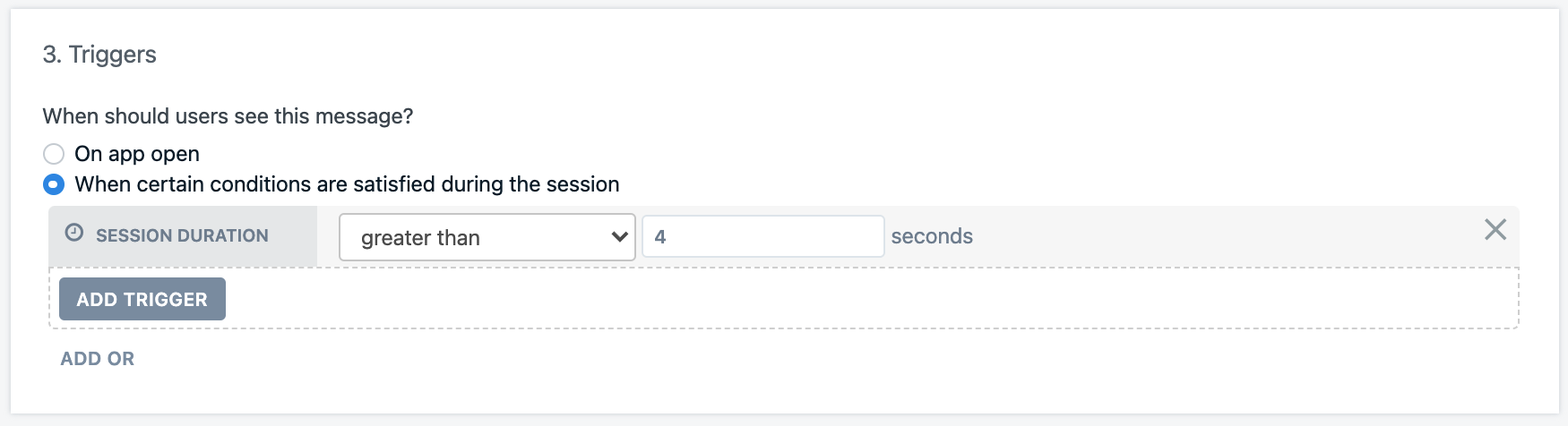Gereksinimler
- HubSpot hesabınızda HubSpot Süper Yöneticisi olmalısınız veya Uygulama Pazarı İzinlerine sahip olmalısınız.
- Yükseltilmiş OneSignal hesabı (ücretsiz uygulamalarda mevcut değildir).
Yalnızca Eski Müşteriler için: Yeni HubSpot entegrasyonuna geçiş
Yalnızca Eski Müşteriler için: Yeni HubSpot entegrasyonuna geçiş
Yeni HubSpot entegrasyonunu kurma
Genel kılavuzda açıklandığı gibi, kullanıcıların artık HubSpot entegrasyonunu OneSignal kontrol panellerinden, Uygulamalarının Ayarlarının Entegrasyonlar bölümünden etkinleştirmeleri gerekecektirİş akışlarınızı geçirme
Gerekli olmasa da, mevcut İş Akışlarınızdaki Eylemleri değiştirmeden önce yeni entegrasyonu test etmek için yeni bir iş akışı oluşturmanızı öneririz. Bazı kullanıcılar ayrıca test amaçları için ayrı hazırlık ve üretim HubSpot ortamları tutar.İş akışınızı kopyalayın
HubSpot’taki İş Akışları sayfasında, mevcut iş akışınızın yanındaki Kopyala düğmesine tıklayarak yeni bir kopyasını oluşturabilirsiniz.Yeni iş akışından tetikleyicileri kaldırın
Kopyaladıktan sonra, yeni oluşturulan İş Akışındaki tüm tetikleyicileri önce kaldırmalısınız. Bu, yeni iş akışını yanlışlıkla otomatik olarak tetiklemeden yayınlayabilmenizi sağlayacaktır.Eski OneSignal eylemlerini yeni sürümlerle güncelleyin
Daha sonra iş akışınızı gözden geçirerek tüm eski OneSignal eylemlerini kaldırabilir ve bunları yenileriyle değiştirebilirsiniz. Hem eski OneSignal uygulamasının yüklü olması hem de yeni OneSignal tarafından oluşturulan entegrasyonu kullanıyor olmanız muhtemel olduğundan, yeni uygulamadan eylemler oluşturduğunuzdan emin olmak için dikkatli olmanız önemli olacaktır. Eski uygulamada “Built by HubSpot” metni bulunur.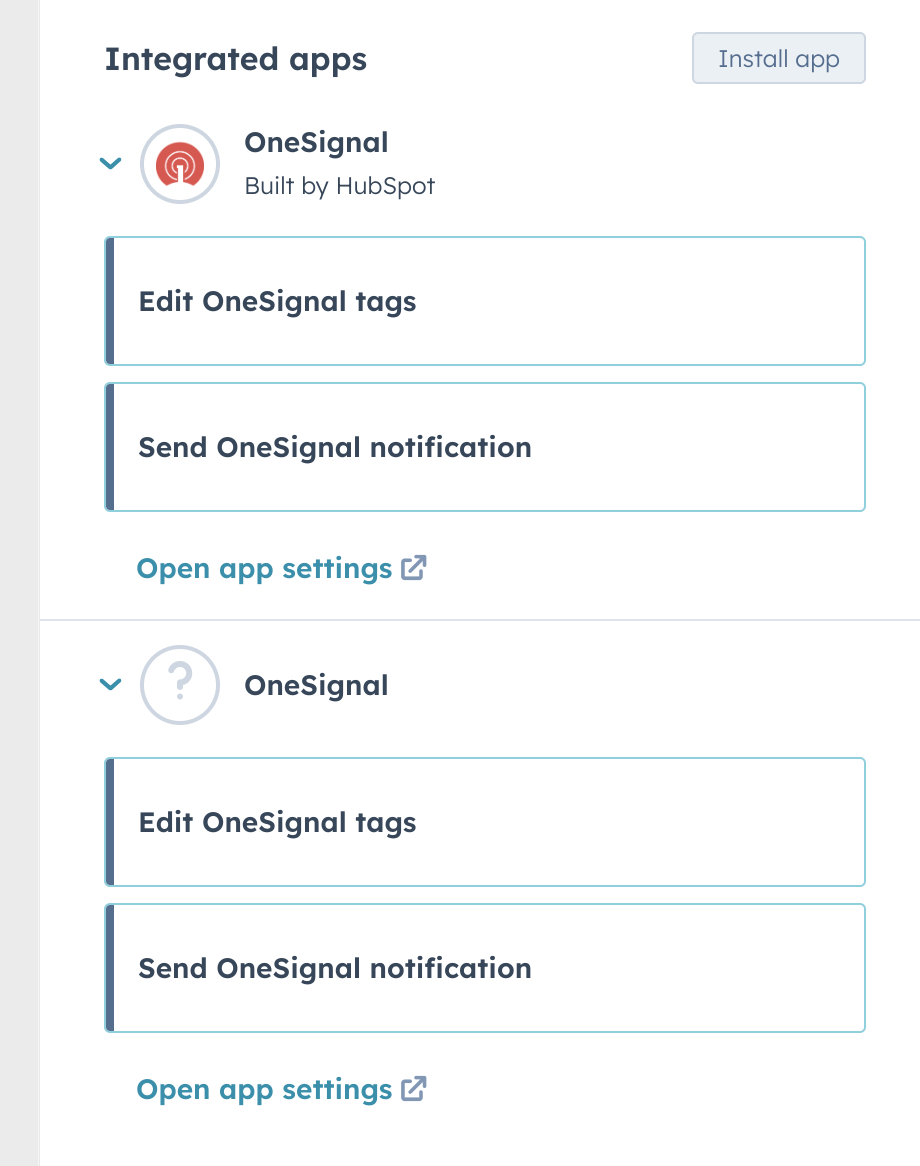
Hem eski hem de yeni OneSignal uygulamaları yüklendiğinde eylemler menüsü. 'Built by HubSpot' yazmayan olanı kullanın
İş akışını test edin
İş akışı eylemlerini değiştirip iş akışınızı kaydedip yayınladıktan sonra, iş akışını test etmek için kişileri manuel olarak kaydedebileceksiniz. İş akışının doğru çalıştığından emin olmak için önce bunu tek bir test kişisiyle yapmanızı öneririz.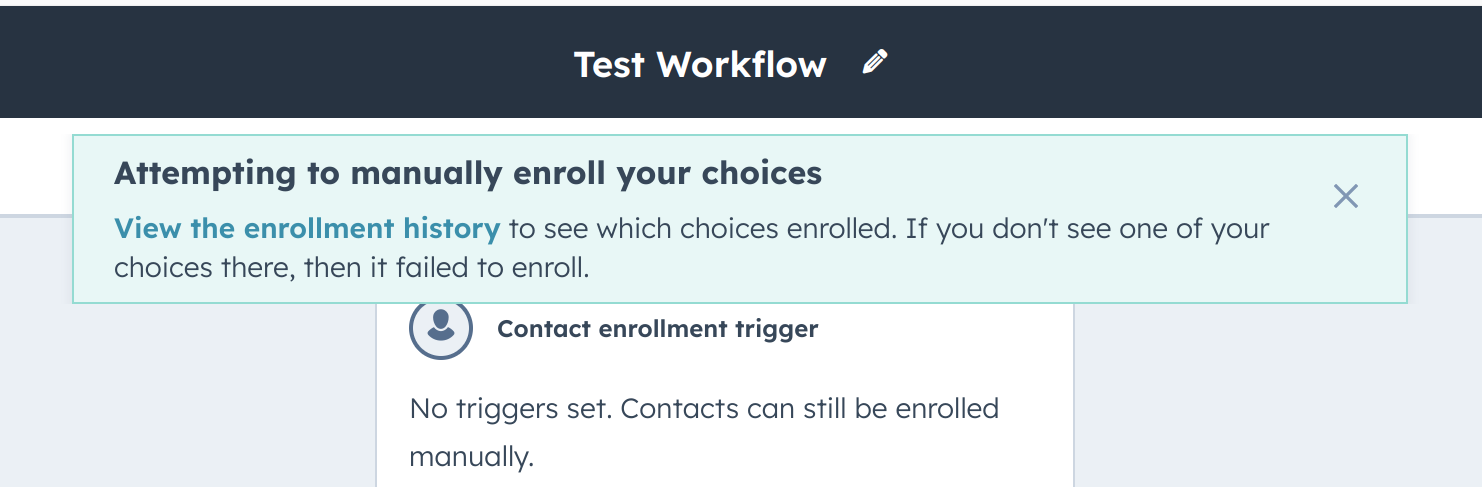
Eski entegrasyondan HubSpot iş akışı geçişi örneği.
Kurulum
OneSignal’de HubSpot’u etkinleştirin
OneSignal’de uygulamanızın Veri > Entegrasyonlar sayfasına gidin ve HubSpot altında Etkinleştir’i seçin.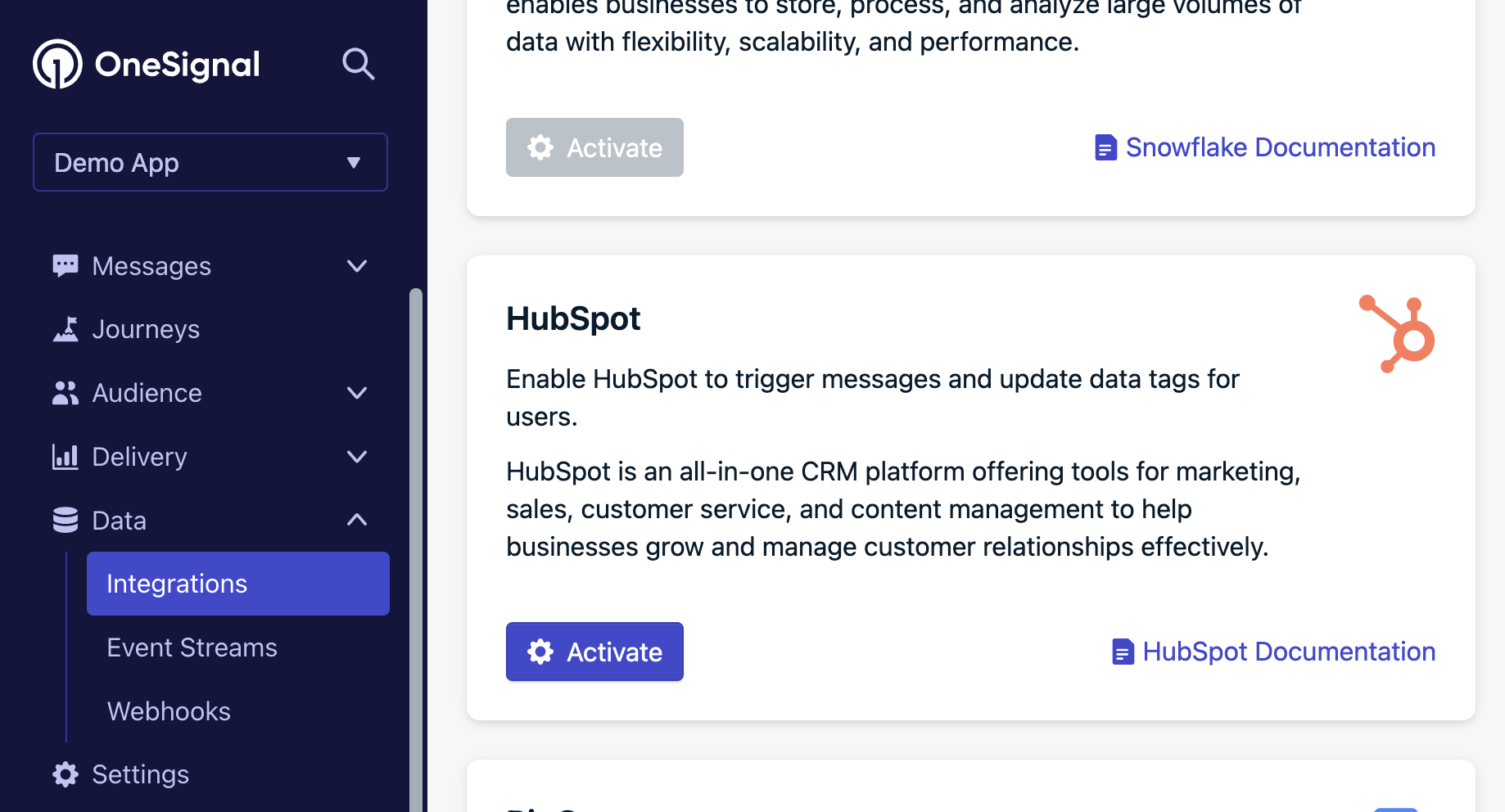
OneSignal'in Entegrasyonlar sayfasındaki HubSpot Entegrasyon kartı.
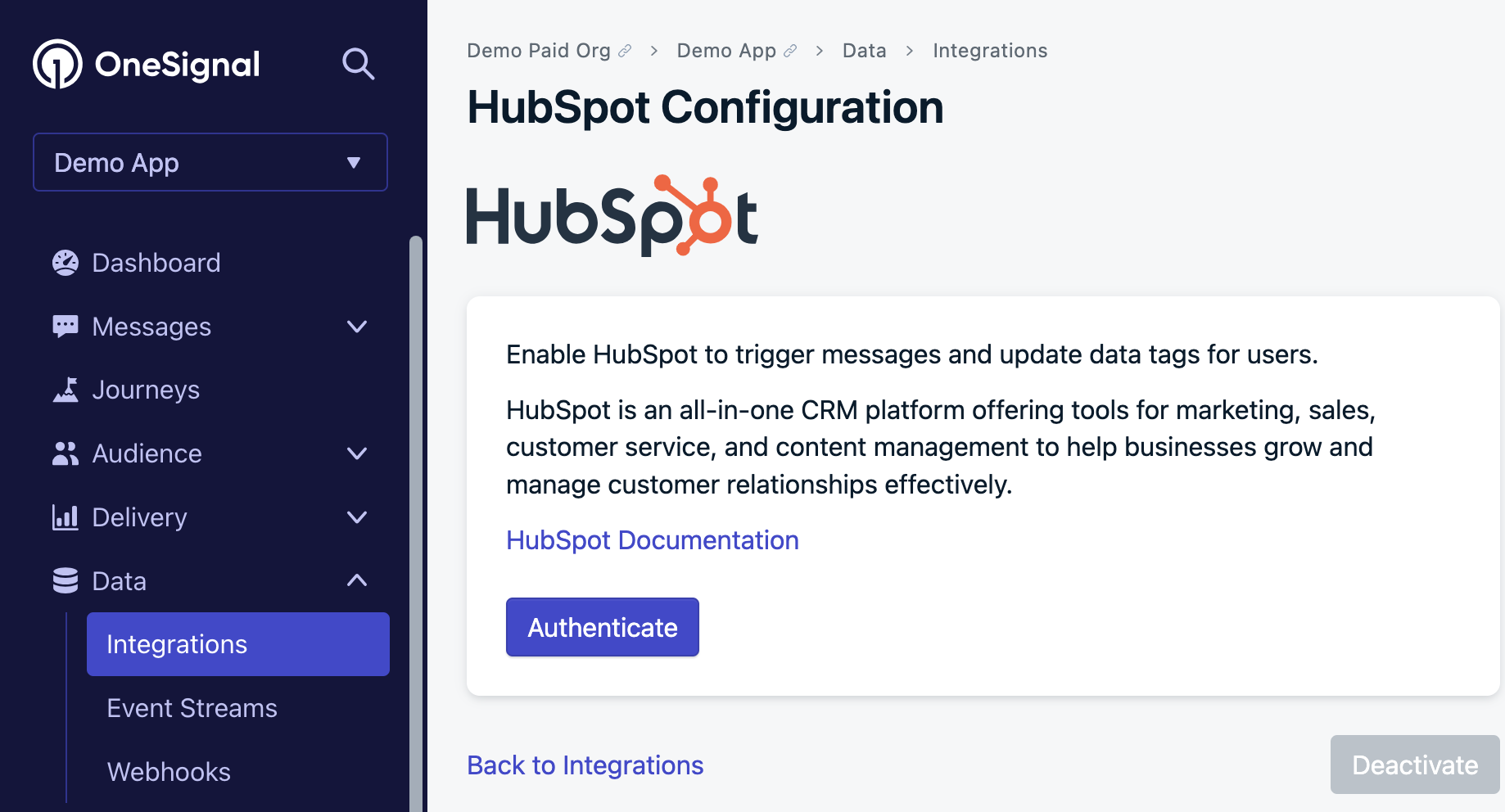
Bu, OneSignal uygulamasıyla bağlanacak hesabı seçmek için HubSpot'a giriş yapmanızı sağlar.
OneSignal External ID’yi ayarlayın
HubSpot’taki kullanıcıları OneSignal’deki kullanıcılarla eşleştirmek için, OneSignal’deki External ID tanımlayıcısını HubSpot içinde topladığınız benzersiz bir kullanıcı özelliğiyle aynı değere ayarlamanız gerekir. Bunu aşağıda açıklanan HubSpot iş akışlarınızda eşleştirme için kullanacaksınız. External ID çeşitli şekillerde ayarlanabilir, ancak mobil uygulamanızda veya web sitenizde kolayca erişilebilir bir özellik kullanmanız ve bunu SDK’mızınlogin yöntemiyle kullanıcınızın push Aboneliklerine ayarlamanız önerilir.
HubSpot iş akışı tanımlayın
HubSpot içinde Otomasyon > İş Akışları’na gidin ve İş akışı oluştur’a tıklayın. Kişi tabanlı’yı seçin ve kaydınızı yapılandırın. OneSignal eylemini eklemek için +‘ya tıklayın ve OneSignal’i arayın.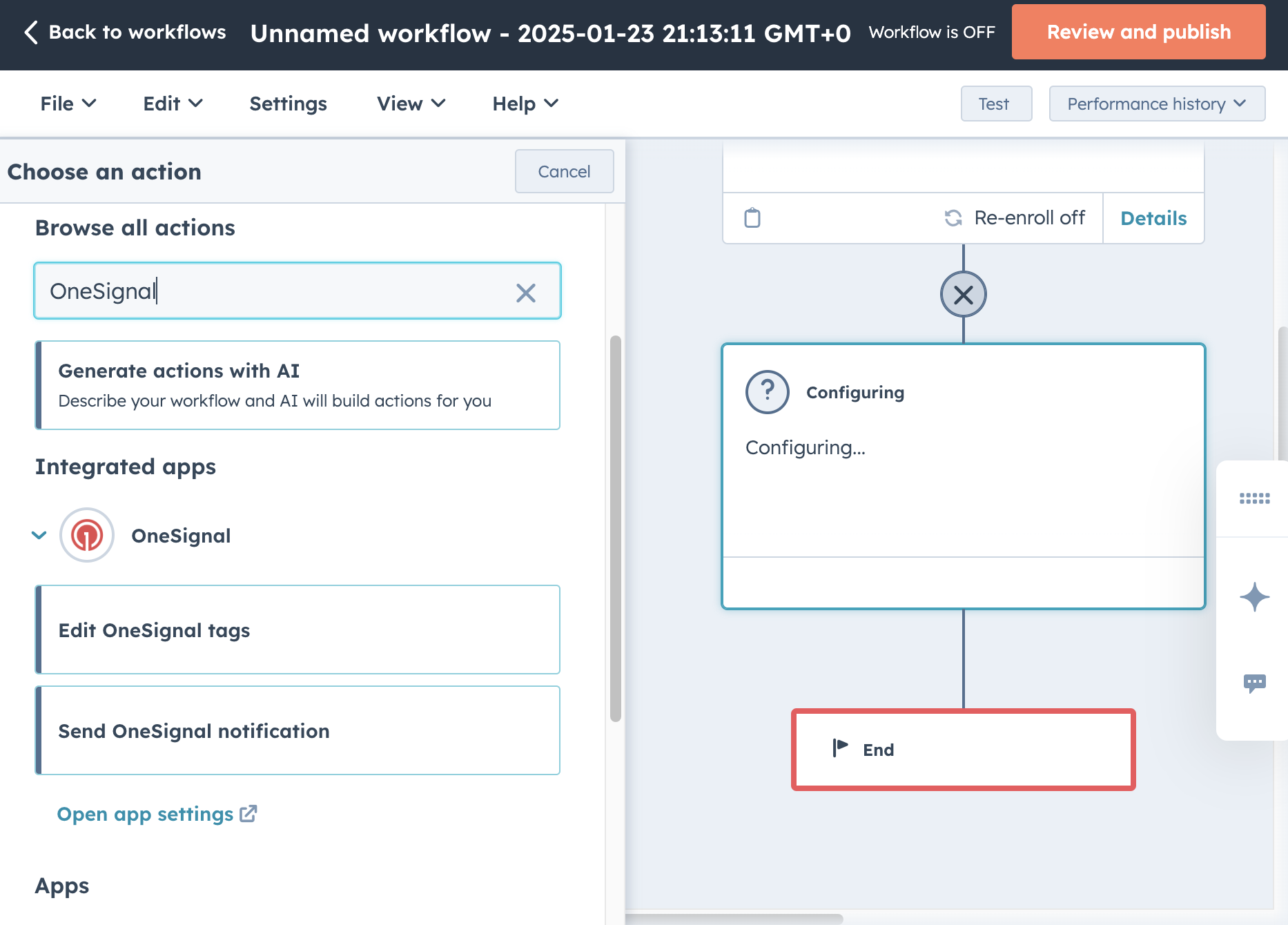
OneSignal uygulamasının İş Akışı entegrasyon eylemleri.
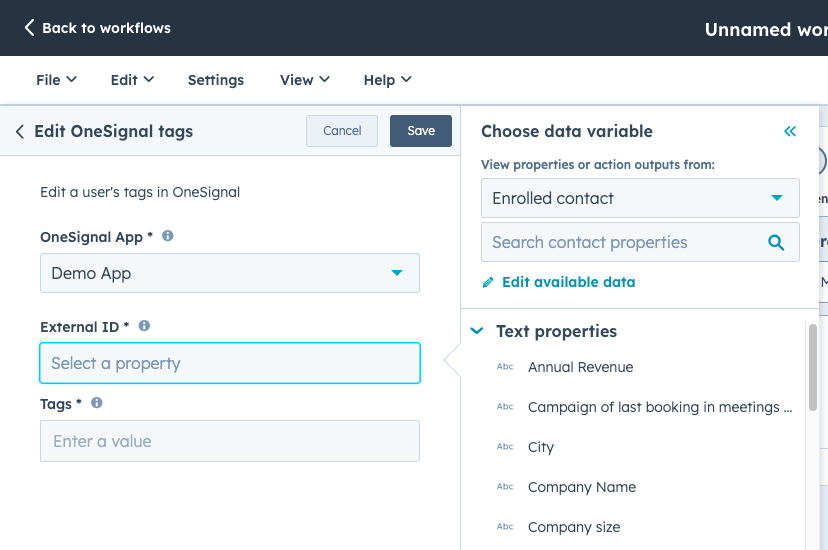
Örnek, OneSignal iş akışı eylemlerinde OneSignal Uygulaması ve External ID'nin nasıl ayarlanacağını gösterir.
OneSignal Uygulama alanı
Bu, yukarıdaki ilk kurulum talimatları sırasında HubSpot hesabına bağladığınız OneSignal uygulamasıdır.External ID alanı
Bu, OneSignal uygulamanızdaki kullanıcılarınız üzerinde ayarladığınız ve HubSpot’ta ayarlanan bir özellikle eşleşen özelliktir.HubSpot’tan OneSignal kullanıcıları oluşturun
HubSpot’ta oluşturuldukça veya bir iş akışından geçirildikçe OneSignal’de Kullanıcılar oluşturabilirsiniz. OneSignal ve HubSpot’un senkronize olduğundan emin olmak için kullanıcı oluşturma düğümünü kullanabilirsiniz. Aşağıdaki HubSpot özellikleri ayarlanmışsa bu kullanıcı için karşılık gelen Abonelikler oluşturur:- HubSpot Email özelliği, o kullanıcı için OneSignal’de bir e-posta aboneliği oluşturur.
- HubSpot Telefon numarası özelliği, o kullanıcı için OneSignal’de bir SMS aboneliği oluşturur.
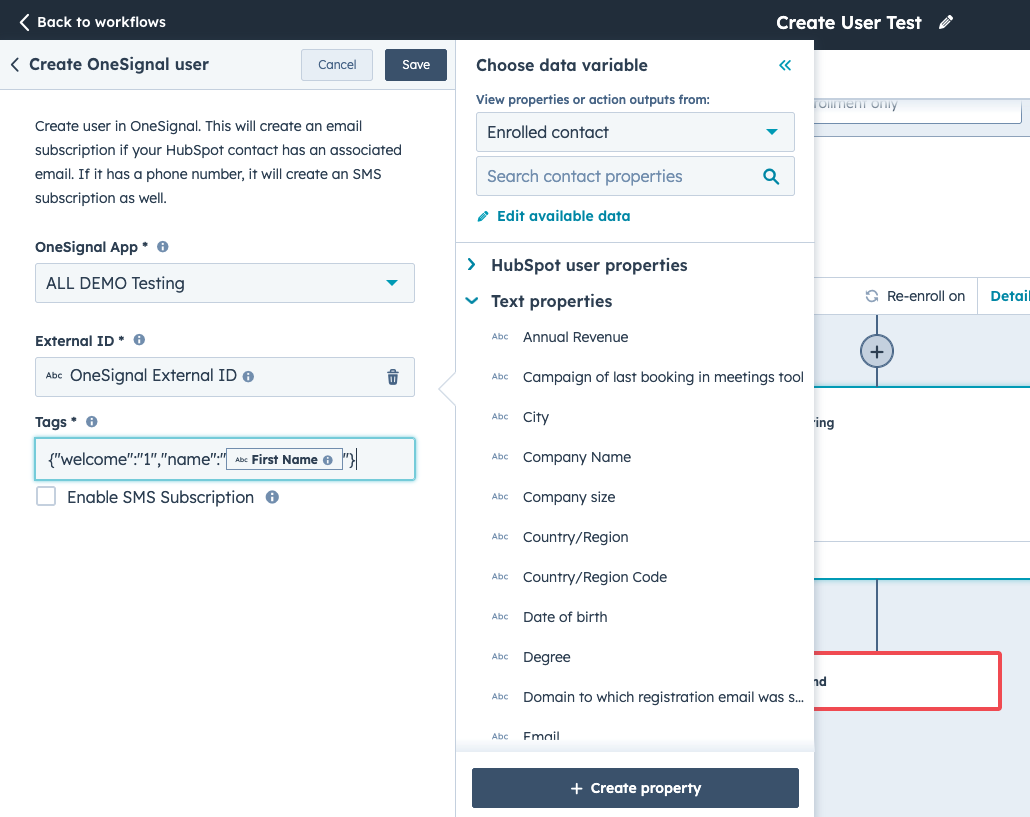
Örnek - HubSpot'ta OneSignal kullanıcı oluşturma düğümü.
HubSpot’tan OneSignal etiketlerini düzenleyin
OneSignal, kullanıcılara özel özellikler eklemek için Etiketler kullanır. Etiketler, Mesaj Kişiselleştirme ve/veya Segmentasyon için HubSpot Kişi Özelliklerini OneSignal’e eklemek için kullanılabilir ve bunlar Uygulama İçi Mesajlar gönderme dahil olmak üzere birçok şey için kullanılabilir.Etiketler alanı
{ "key1" : "value1", "key2" : "value2" } formatında bir JSON dizesi girin ve Kaydet’e basın.
HubSpot özelliklerini etiket olarak enjekte edebilirsiniz, böylece OneSignal’de saklanır. Bunun bir örneği, mesajlarında kullanıcıya adıyla hitap edebilmeniz için kullanıcının adını etiket olarak eklemektir.
Etiketleri "value" değerini boş bir dizeye şu şekilde ayarlayarak silebilirsiniz: { "key" : "" }. Bu, OneSignal’de silmek istediğiniz etiket veriniz varsa yararlıdır. Etiket yoksa, atlanacaktır.
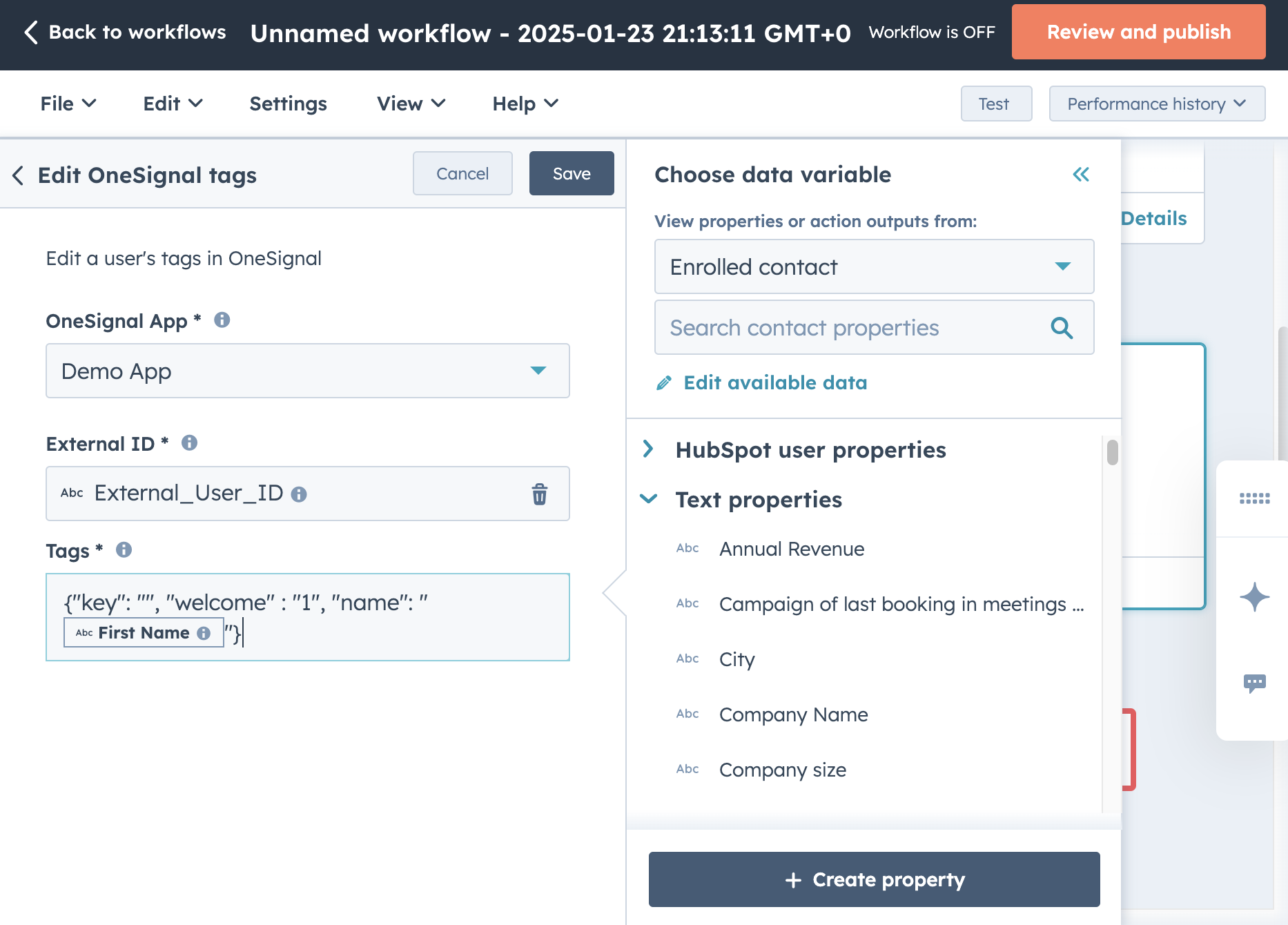
Örnek, 2 etiket ayarlamayı gösterir: "welcome" : "1" ve "name" : "HubSpot'ta ayarlanan İlk Ad özelliği". "key" adlı bir etiketin silinmesiyle birlikte.
OneSignal bildirimi gönder
Sağlanan formu doldurarak bir push bildirimi gönderebilir veya E-posta veya SMS gönderme yeteneği için önceden tanımlanmış Şablonları seçebilirsiniz. E-posta ile eşleştirme eski müşteriler için veyaaddEmail SDK yöntemimizi kullanarak e-posta ayarlarsanız geçerli olduğundan OneSignal external_id ile eşleştir seçeneği önerilir.
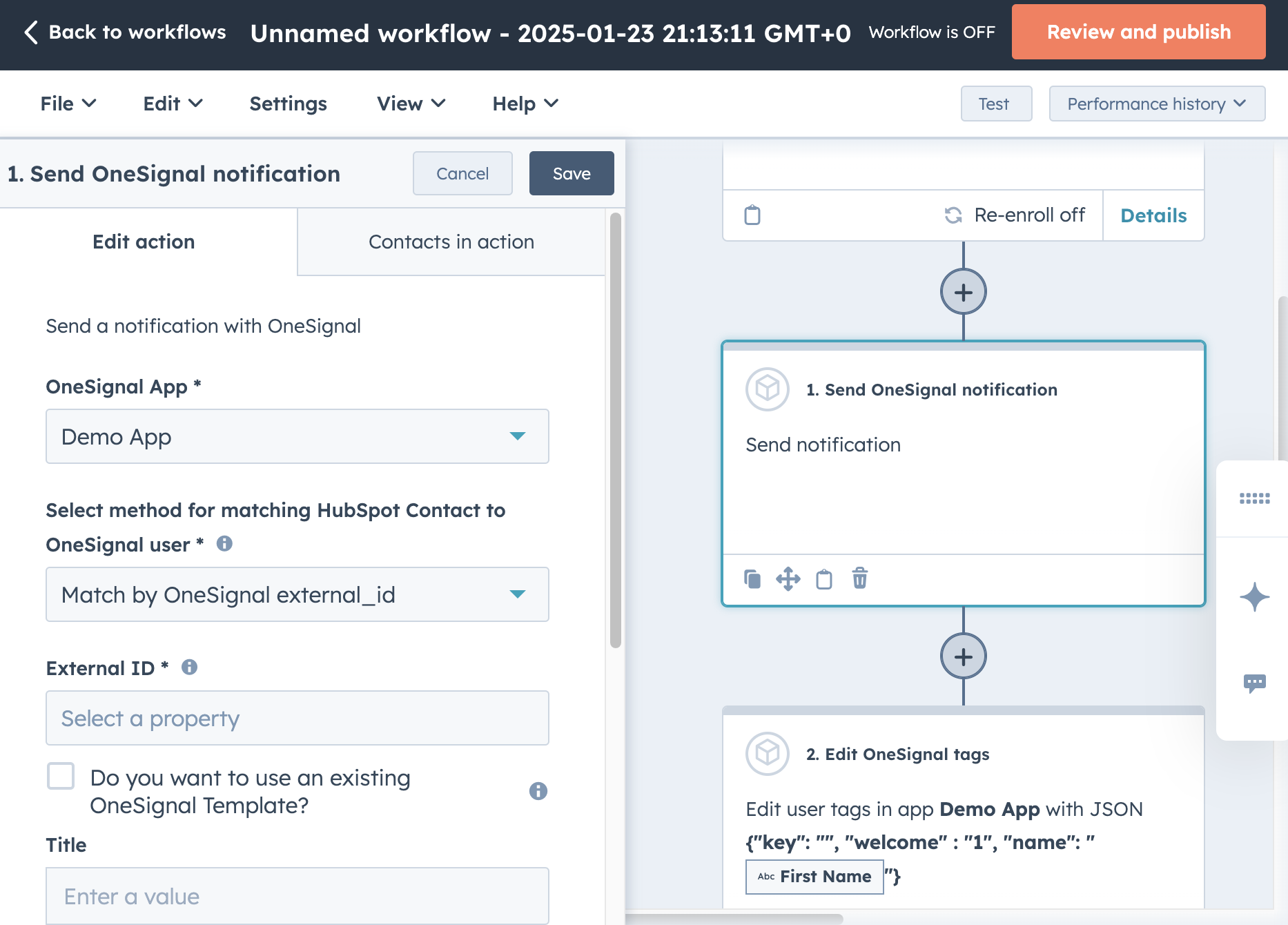
OneSignal Bildirimi Gönder eyleminin yapılandırması
Şablonlar seçeneği
OneSignal kontrol panelinde veya API’mizde Şablonlar oluşturabilirsiniz. Şablonları kullanarak SMS, E-posta veya push bildirimleri gönderebilirsiniz.Form alanları seçeneği
Bir şablon kullanmazsanız, yalnızca çeşitli alanlara (Başlık, Alt Başlık, Mesaj, Resim URL’si, Başlatma URL’si) metin kullanarak push bildirimleri gönderebilirsiniz. E-posta ve SMS yalnızca şablonlar aracılığıyla kullanılabilir. Bu seçeneğin avantajı, bildirim alanlarını kişiselleştirmek için HubSpot kişi verilerini (örneğin,İlk Ad, favori renk) de kullanabilmenizdir. OneSignal, mesajı farklı cihazlar ve mesajlaşma kanalları için doğru şekilde biçimlendirecektir.
Bittiğinde Kaydet’e tıklayın.
SSS
HubSpot ve OneSignal arasında hangi veriler paylaşılır?
| HubSpot | Yön | OneSignal Uygulaması | Açıklama |
|---|---|---|---|
| Kişiler | ➡️ | External ID | HubSpot Kişi verileri, External ID aracılığıyla OneSignal kullanıcılarıyla eşleştirilir. |
| İş Akışları | ⬅️ | Mesaj Şablonları | OneSignal Mesaj Şablonları, HubSpot İş Akışlarında seçim için kullanılabilir |
HubSpot ile uygulama içi mesajları nasıl gönderebilirim?
OneSignal Kontrol Paneli Kitle’de Yeni Segment’i seçin. Seçilen etiketlere göre bir isim verin ve Kullanıcı Etiketi filtresini seçin. HubSpot’ta ayarlanan"key" ve "value" değerlerini girin ve Segment Oluştur’a tıklayın.
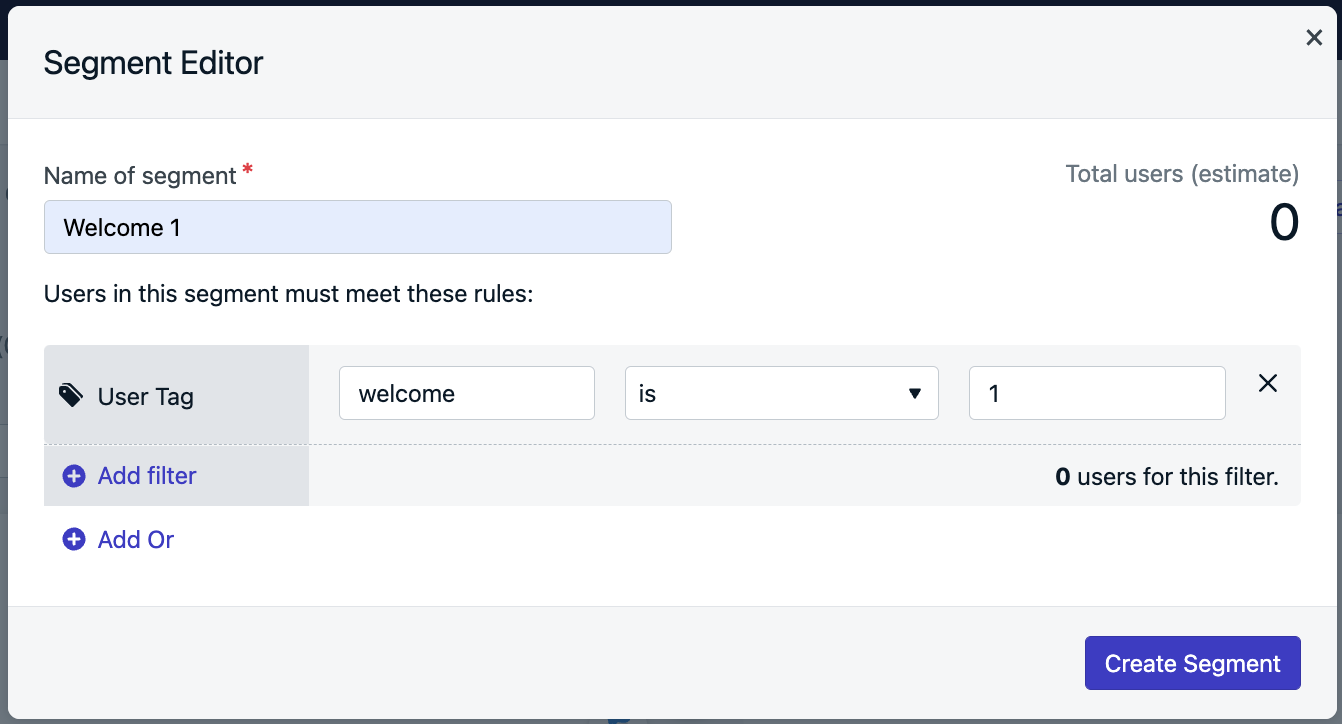
Tetikleyici seçenekleri
Uygulama İçi Mesajların cihazda gösterilebilmesi için tetiklenmesi gerekir. Tetikleyiciler zaman tabanlı veya programatik olabilir. Not: Bir etiket tetikleyici değildir. Etiket, cihaz şu anda uygulamayı kullanırken eklenirse IAM görüntülenmez. Uygulama İçi Mesaj, kullanıcı uygulamanıza yeni bir oturumda bir sonraki sefer döndüğünde gösterilecektir. Yeni oturumlar, uygulamanın 30 saniye boyunca odak dışında kalması üzerine sayılır. “3. Tetikleyiciler” altında aşağıdaki tetikleyicilere göre IAM’in görüntülenmesini ayarlayabilirsiniz:- Uygulama Açıldığında
- Oturum Süresi > veya < belirli bir saniye sayısı
- Başka bir IAM gösterildiğinden beri geçen süre
- OneSignal SDK ile programatik olarak